CAD如何去除教育版的打印戳记?
溜溜自学 室内设计 2022-11-03 浏览:433
大家好,我是小溜,CAD是目前使用广泛的电脑辅助设计软件,软件中有许多强大的功能,因此也吸引了许多用户来使用。但是使用CAD教育版虽然免费却总会有一个戳记很烦人,那么CAD如何去除教育版的打印戳记?具体方法小溜分享如下:
溜溜自学网还有超多“CAD”视频课程,欢迎大家点击查看
工具/软件
硬件型号:微软Surface Laptop Go
系统版本:Windows7
所需软件:CAD2007
方法/步骤
第1步
首先,我们打开CAD软件,点击左上角的“文件”。
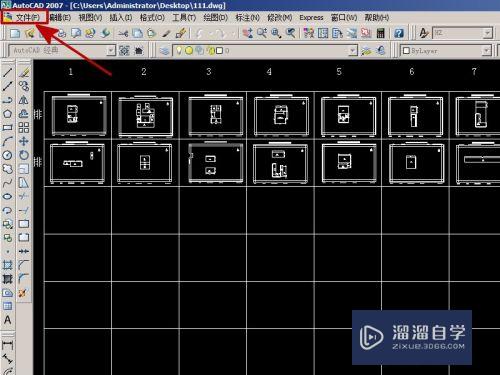
第2步
然后在对话框内选择“另存为”。
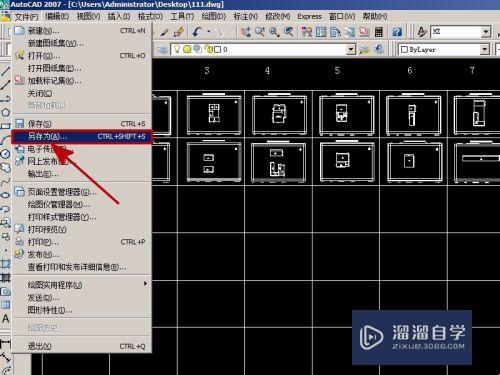
第3步
选择要保存的路径,在文件名内输入名称,在文件类型内选择“AutoCAD 2007 DXF(*dxf)”,确认无误后点击“保存”。

第4步
通过刚才选择的路径,找到保存的CAD文件,点击打开该文件。
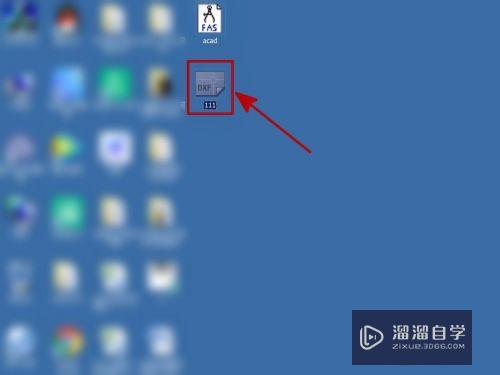
第5步
选择“文件”,然后点击“打印预览”。
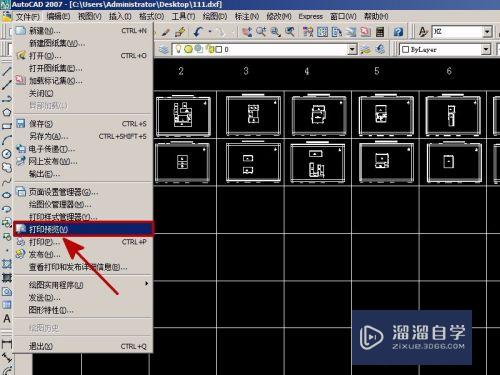
第6步
在打印预览界面查看水印是否已经去除,确认无误后点击“打印”。
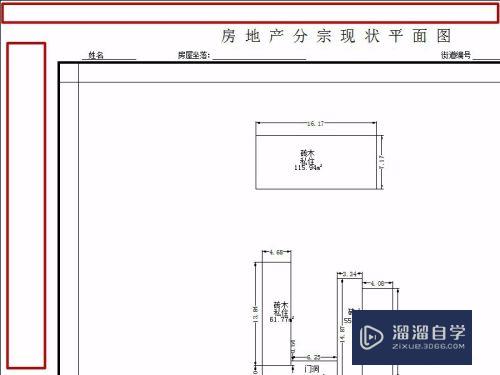
总结
1、打开CAD软件,点击左上角的“文件”。
2、在对话框内选择“另存为”。
3、在文件类型内选择“AutoCAD 2007 DXF(*dxf)”。
4、找到保存的CAD文件,选择“文件”,然后点击“打印预览”。
5、确认无误后点击“打印”。
注意/提示
好了,本次关于“CAD如何去除教育版的打印戳记?”的全部内容就分享到这里啦,希望小溜分享的内容能够帮助到大家。同时可以关注溜溜自学网,遇到不懂的问题可以在这里寻找到详细的解决方法。
相关文章
距结束 05 天 23 : 16 : 19
距结束 01 天 11 : 16 : 19
首页










